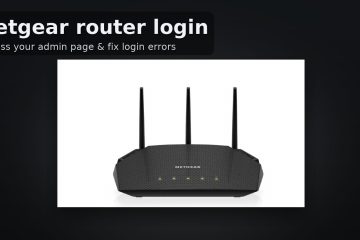เมื่อ Surface Pro 11 ข้อบกพร่องหลังจากการอัปเดตหรือไม่รู้จักอุปกรณ์เสริมผู้กระทำผิดปกติจะเป็นไดรเวอร์และเฟิร์มแวร์ที่ไม่ตรงกันหรือไม่ตรงกัน ผู้กระทำความผิดขนาดใหญ่กำลังใช้แพ็คเกจที่ไม่ถูกต้อง (ธุรกิจผู้บริโภคกับธุรกิจ) อยู่ในการสร้าง Windows ที่ไม่ถูกต้องหรือข้ามเฟิร์มแวร์ที่จัดส่งผ่าน Windows Update ด้านล่างนี้เป็นวิธีที่สะอาดและปลอดภัยในการรับข้อมูลล่าสุดและกู้คืนจากข้อผิดพลาดในการติดตั้งทั่วไป
ก่อนที่คุณจะเริ่ม
ยืนยันว่าโมเดลของคุณคือ Surface Pro (รุ่นที่ 11) และจดบันทึก Windows 11 เวอร์ชัน 24H2 หรือใหม่กว่าเป็นสิ่งจำเป็นสำหรับเฟิร์มแวร์ SP11 ล่าสุด คุณสามารถตรวจสอบเวอร์ชัน Windows ของคุณได้อย่างรวดเร็วด้วย Winver หรือคู่มือด่วนนี้ใน วิธีการตรวจสอบเวอร์ชัน Windows 11 และ Edition เสียบแท็บเล็ตและเก็บพลังงาน AC เชื่อมต่อ Surface Pro Keyboard , Surface Pen และเทียบท่าเพื่อให้พวกเขาอัปเดตด้วย ตรวจสอบให้แน่ใจว่าคุณมีการเชื่อมต่ออินเทอร์เน็ตที่มีเสถียรภาพและพื้นที่เก็บข้อมูลฟรีเพียงพอสำหรับแพ็คเกจ
1) เส้นทางที่เร็วที่สุด: อัปเดตผ่านแอพ Surface และ Windows Update
เปิด Surface แอป→ ความช่วยเหลือและการสนับสนุน → ตรวจสอบการอัปเดต สิ่งนี้ปิดให้กับ Windows Update และติดตั้งไดรเวอร์พื้นผิวและเฟิร์มแวร์ที่เกี่ยวข้องทั้งหมดในลำดับที่ถูกต้อง การอัปเดตเฟิร์มแวร์จะจัดฉากและสามารถรีสตาร์ทได้ พวกเขายังไม่สามารถย้อนกลับได้
เคล็ดลับ: หลังจากเสร็จสิ้นการอัปเดตของ Windows ให้ติดตั้ง การอัปเดตเพิ่มเติม ที่มีป้ายกำกับว่า”พื้นผิว…”ในการตั้งค่าสำหรับชุดที่สมบูรณ์ หากคุณยังใหม่กับสิ่งนี้นี่คือภาษาอังกฤษธรรมดา Windows 11 อัปเดตคำแนะนำ
 ไดรเวอร์ + เฟิร์มแวร์ MSI ของ Microsoft สำหรับรุ่นที่แน่นอนของคุณ:
ไดรเวอร์ + เฟิร์มแวร์ MSI ของ Microsoft สำหรับรุ่นที่แน่นอนของคุณ:
Surface Pro (รุ่นที่ 11) -ผู้บริโภค Sku Surface Pro สำหรับธุรกิจ (รุ่นที่ 11) เลือกแพคเกจล่าสุด Windows 11 สำหรับการสร้างของคุณและเรียกใช้ MSI เป็นผู้ดูแลระบบ MSIs เหล่านี้มี ไดรเวอร์สะสมและเฟิร์มแวร์ที่จำเป็นทั้งหมด สำหรับอุปกรณ์
Important: Don’t cross-install consumer vs Business packages. หากคุณทำเช่นนั้นคุณจะเห็น“ แพ็คเกจนี้ไม่รองรับบนอุปกรณ์นี้” ย้อนกลับไปคว้าลิงค์ที่ถูกต้องสำหรับรุ่นของคุณ
3) ตรวจสอบการติดตั้ง
หลังจากรอบการรีสตาร์ทเสร็จสมบูรณ์ให้เปิด ตัวจัดการอุปกรณ์ และขยาย เฟิร์มแวร์ และ อุปกรณ์ระบบ คุณควรเห็นรายการที่ได้รับการปรับปรุงเช่น Surface UEFI และ การรวมพื้นผิว พร้อมหมายเลขเวอร์ชันใหม่ หากคุณต้องการทบทวนการเปิดมันนี่คือ วิธีเปิดตัวจัดการอุปกรณ์ใน Windows
4) อัปเดตอุปกรณ์เสริมและท่าเรือ
ปล่อยให้ แป้นพิมพ์พื้นผิวของคุณ , ปากกาพื้นผิว และ Surface Dock เชื่อมต่อระหว่างการอัปเดตดังนั้นการอัปเดตเฟิร์มแวร์ของพวกเขา Microsoft ยังจัดส่งอัพเดต MSI แยกต่างหากสำหรับท่าเรือบางส่วนหากคุณต้องการสำหรับการทำงานของกองทัพเรือ
5) แก้ไขข้อผิดพลาดในการติดตั้งทั่วไป
Windows Build ที่ไม่ถูกต้อง
SP11 จำนวนมากปล่อยเป้าหมาย Windows 11 เวอร์ชัน 24H2 หรือใหม่กว่า หากคุณอยู่ในบิลด์รุ่นเก่าให้อัปเดต Windows ก่อนให้ลองใช้ MSI อีกครั้ง “ ไม่รองรับแพ็คเกจ”
คุณน่าจะดาวน์โหลดแพ็คเกจ Business สำหรับอุปกรณ์ผู้บริโภค (หรือในทางกลับกัน) กลับไปที่ตารางของ Microsoft และเลือก Surface Pro (รุ่นที่ 11) หรือ Surface Pro สำหรับธุรกิจ (ลิงก์รุ่นที่ 11) อัปเดตดูเหมือนจะไม่ทำอะไรเลย
ให้การอัปเดต Windows เสร็จสิ้นก่อนรีบูตจากนั้นเรียกใช้ MSI อีกครั้ง MSI นั้นสะสมและจะใช้ส่วนประกอบที่ต้องการการกำหนดค่าของคุณเท่านั้น อุปกรณ์เสริมไม่ได้รับการยอมรับหลังจากการอัปเดต
ทำให้อุปกรณ์เสริมเชื่อมต่อและเรียกใช้ Windows Update อีกครั้งเพื่อรับการอัปเดตส่วนขยายใด ๆ หากปัญหายังคงอยู่ให้ติดตั้งอุปกรณ์เสริมและวงจรให้กับอุปกรณ์ ยังคงไม่เสถียรหลังจากเฟิร์มแวร์
พิจารณาการรีเซ็ต Windows สไตล์การซ่อมแซมในขณะที่เก็บไฟล์ นี่คือบทช่วยสอนที่สะอาดเกี่ยวกับ รีเซ็ต Windows 11 โดยไม่สูญเสียไฟล์ของคุณ จากนั้นนำการอัปเดตกลับมาใช้ใหม่
6) การเปลี่ยนแปลงการเปลี่ยนแปลงการชาร์จแบตเตอรี่ที่คุณควรรู้
เฟิร์มแวร์ SP11 ล่าสุดเพิ่ม การควบคุมขีด จำกัด การชาร์จในแอพพื้นผิว พร้อมตัวเลือกเช่น Adaptive, 80% หรือการชาร์จ 100% ชั่วคราวลดการสึกหรอของแบตเตอรี่ หากก่อนหน้านี้คุณสูญเสียขีด จำกัด ของแบตเตอรี่ UEFI การอัพเดทในภายหลัง กู้คืนตัวเลือกใน UEFI สำหรับอุปกรณ์ที่ได้รับผลกระทบ ตรวจสอบแอพ Surface ก่อนจากนั้นยืนยันใน UEFI หากจำเป็น
คำถามที่พบบ่อย
ฉันต้องการไดรเวอร์ Qualcomm GPU แยกกันหรือไม่
ไม่มีสำหรับผู้ใช้ส่วนใหญ่ Microsoft จัดจำหน่ายไดรเวอร์กราฟิก Snapdragon X ผ่าน Windows Update และ MSI Bundle ผู้ใช้ขั้นสูงเท่านั้นควรพิจารณาผู้ขาย betas
ฉันสามารถย้อนกลับเฟิร์มแวร์พื้นผิวได้หรือไม่
ไม่ การอัปเดตเฟิร์มแวร์เป็นแบบถาวร อัปเดตเฉพาะจากช่องทางการของ Microsoft เท่านั้นและเก็บอุปกรณ์ไว้ใน AC Power ในขณะที่อัปเดต
ทำไมอุปกรณ์ของฉันถึงไม่ได้รับการอัปเดตทันที?
การอัปเดตพื้นผิวเปิดตัวในขั้นตอน หากยังไม่ได้รับการเสนอให้ลองในภายหลังหรือใช้แพ็คเกจ MSI ที่ถูกต้องสำหรับรุ่นที่แน่นอนและการสร้าง Windows ของคุณ
สรุป (ขั้นตอนที่สั่งซื้อ)
เปิด พื้นผิว แอพ→ ความช่วยเหลือและการสนับสนุน → ตรวจสอบการอัปเดต และทำการอัปเดต Windows ให้เสร็จสมบูรณ์ ติดตั้ง ตัวเลือกใด ๆ การอัปเดตพื้นผิวในการตั้งค่า หากจำเป็นให้ดาวน์โหลดและเรียกใช้ Surface Pro (รุ่นที่ 11) หรือ ธุรกิจ MSI จากตารางของ Microsoft รีบูตจากนั้นตรวจสอบเวอร์ชันใน ตัวจัดการอุปกรณ์ และอุปกรณ์เสริมอีกครั้ง หากปัญหายังคงอยู่ให้อัปเดตเป็น Windows 11 24H2+ รัน MSI อีกครั้งและปรึกษาการตั้งค่าการชาร์จแบตเตอรี่ในแอพ Surface หรือ UEFI
บทสรุป
จัดลำดับความสำคัญ แอพพื้นผิว + Windows Update จากนั้นใช้ MSI ที่ถูกต้อง สำหรับรุ่น SP11 ที่แน่นอนของคุณเพื่อเติมเต็มช่องว่างใด ๆ ลำดับนั้นช่วยแก้ไขปัญหาไดรเวอร์และเฟิร์มแวร์ส่วนใหญ่โดยไม่ต้องคาดเดา หากคุณยังคงเห็นความไม่แน่นอนหลังจากรอบการอัปเดตที่สะอาดให้ดำเนินการ Keep-My-Files รีเซ็ตและอัปเดตใหม่แล้วจึงเพิ่มขึ้นเฉพาะในกรณีที่ปัญหายังคงมีอยู่